Oprava: Insignia TV se zasekla na uvítací, spouštěcí nebo načítací obrazovce
Různé / / August 12, 2022
Insignia TV uvízla na uvítací, spouštěcí nebo načítací obrazovce? Bez obav! V tomto článku se pokusíme opravit všechny problémy související se spuštěním nebo jakékoli jiné problémy, se kterými se můžete setkat při nastavování televizoru Insignia. Insignia TV nabízí širokou škálu funkcí za nízký rozpočet. Pokud chcete, aby televize běžela na pozadí, když sedíte ve svém obývacím pokoji, pak Televize Insignia může být dobrá volba.
Když se dostaneme k našemu hlavnímu tématu, pojďme diskutovat o opravách problémů, které se vyskytly během spouštění Insignia TV (jakékoli vydání). K tomu dochází z mnoha důvodů a jedním z hlavních důvodů je, pokud během aktualizace přerušíte. Dalšími důvody jsou – problémy se zaváděním systému, porucha napájení nebo aktualizace chyb.

Obsah stránky
-
Oprava: Insignia TV se zasekla na uvítací, spouštěcí nebo načítací obrazovce
- Metoda 1: Restartujte televizor Insignia
- Metoda 2: Resetujte cyklus napájení TV
- Metoda 3: Zkontrolujte, zda nejsou nějaké problémy s napájením
- Metoda 4: Obnovení továrního nastavení televizoru Insignia
- Metoda 5: Resetujte vestavěný software Fire TV
- Metoda 6: Počkejte na zastavení procesu
- Metoda 7: Řešení vyhledejte na oficiálním fóru
- Závěr
Oprava: Insignia TV se zasekla na uvítací, spouštěcí nebo načítací obrazovce
Jak jsme diskutovali výše, pokud jde o některé možné příčiny problému, máme několik metod odstraňování problémů, které by vám měly pomoci.
Metoda 1: Restartujte televizor Insignia
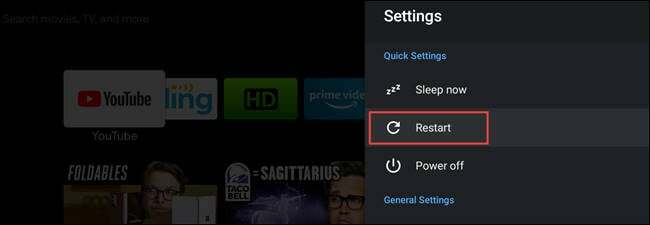
Zkuste restartovat televizor, protože existuje vysoká pravděpodobnost, že se to během restartu opraví. Nejprve zkuste vypnout televizor, poté odpojte napájení a počkejte několik sekund. Zapojte napájecí zdroj a zkontrolujte, zda je problém vyřešen. Ve většině případů bude tento problém vyřešen, pokud jej restartování nevyřeší, přejděte k další metodě.
Reklamy
Metoda 2: Resetujte cyklus napájení TV

Vzhledem k tomu, že Insignia TV je vždy připojena ke zdroji napájení, jakákoliv softwarová závada přetrvává a nemusí se opravit jednoduchým restartem televizoru. Jen málo uživatelů na oficiálních fórech uvedlo, že když vypnou počítač vytažením zásuvky ze zásuvky a znovu zapnou televizi, zdá se, že problémy zmizí.
Metoda 3: Zkontrolujte, zda nejsou nějaké problémy s napájením
Pokud váš televizor Insignia nedostává dostatečné napájení, může se zaseknout v zaváděcí smyčce. Chcete-li to opravit:
- Zkontrolujte, zda Napájenízásobování na zástrčka je v pořádku.
- Dále zkontrolujte, zda je napájení kabely jsou připojeno správně.
- Zkontrolujte, zda dráty nejsou zlomené nebo uvolněné. Uvolněné vodiče mohou způsobit a oheň.
- Odpojit všechny kabely a poté je znovu zapojte. To objasní, že neexistují žádné volné spoje.
Metoda 4: Obnovení továrního nastavení televizoru Insignia

Reklamy
Obnovení továrního nastavení televizoru znamená vymazání všech dat. Po tvrdém resetování televizoru se spustí jako nový televizor. Chcete-li resetovat televizor Insignia, postupujte takto:
Resetovat pomocí tlačítek TV:
- Odpojit váš televizor Insignia ze zdroje napájení
- Stiskněte a podržte tlačítko napájení po dobu až 120sekundy.
- Zapojte televizor, zatímco stále držíte Napájeníknoflík.
- Uvolněte tlačítko napájení po načítáníobrazovka objeví se.
- Pokud se obrazovka načítání nezobrazí, proveďte proces resetování od prvního.
Obnovit pomocí nabídky Nastavení:
Reklamy
- lis Domov
- Vybrat Nastavení a poté vyberte Zařízení a software.
- Nyní vyberte Obnovit výchozí tovární nastavení.
Takto můžete obnovit tovární nastavení televizoru Insignia. Pokud to problém načítání obrazovky nevyřeší, přejděte k další metodě.
Metoda 5: Resetujte vestavěný software Fire TV

K chybě načítání obrazovky může dojít kvůli softwaru Built-in Fire TV. Tuto chybu opravíte resetováním Fire TV. Pro resetování softwaru Fire TV postupujte podle následujících kroků:
- Chyťte se oheň televize dálkový
- Stiskněte tlačítka Doprava a Zpět na dálkovýspolu a držte je po dobu 30 sekund.
- Na obrazovce televizoru uvidíte sadu pokynů resetovat Fire TV.
- Následujte je instrukce a restartujte televizor.
To by mohlo vyřešit problém načítání obrazovky na vašem Insignia TV.
Metoda 6: Počkejte na zastavení procesu
Z neznámých důvodů může načítání trvat o něco déle než obvykle. Takže se nebojte, počkejte několik minut, což může být 20–30 minut. Ve většině případů se problém vyřeší čekáním 25 minut a totéž může fungovat i vám.
reklama
Přečtěte si také: Oprava: Nefunguje zvuk televizoru Insignia/výpadek zvuku
Metoda 7: Řešení vyhledejte na oficiálním fóru

Důvod, proč jsme to zahrnuli, je ten, že na fóru se o problému diskutuje jasněji a opravy jsou často aktualizovány. Zkuste se podívat na úředníka Fórum insignií kde probíhají diskuse o tomto druhu problému.
Závěr
Takto můžete opravit svůj televizor Insignia zaseknutý na uvítací, spouštěcí nebo načítací obrazovce. Pokud stále nemůžete najít řešení, zkuste kontaktovat jejich podporu a možná váš problém vyřeší. Pokud se váš problém nevyřeší, okomentujte přesný problém, kterému čelíte, a my vám pomůžeme.

![Jak nainstalovat Stock ROM na Lovme T17 [Firmware Flash File]](/f/570546f85e3e9a58cc5482ab6cc134e3.jpg?width=288&height=384)

